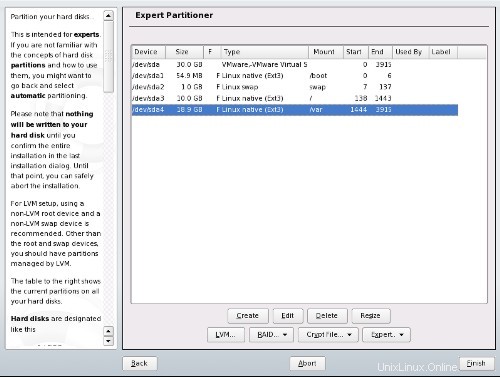Este es un "copiar y pegar" Cómo! La forma más sencilla de seguir este tutorial es utilizar un cliente de línea de comandos/cliente SSH (como PuTTY para Windows) y simplemente copiar y pegar los comandos (excepto cuando tenga que proporcionar información propia como direcciones IP, nombres de host, contraseñas,... ). Esto ayuda a evitar errores tipográficos.
Configuración del servidor ISP:OpenSUSE 10
Versión 1.2
Autor:Till Brehm
Última edición:09/03/2006
Esta es una descripción detallada de los pasos a seguir para configurar un OpenSUSE 10.0 servidor basado que ofrece todos los servicios que necesitan los ISP y hosters (servidor web (compatible con SSL), servidor de correo (con SMTP-AUTH y TLS), servidor DNS, servidor FTP, servidor MySQL, POP3/IMAP, Cuota, Firewall, etc. ) y el panel de control ISPConfig.
Usaré el siguiente software:
- Servidor web:Apache 2.0.x
- Servidor de correo:Postfix (más fácil de configurar que sendmail; tiene un historial más corto de agujeros de seguridad que sendmail)
- Servidor DNS:BIND9
- Servidor FTP:proftpd (ISPConfig no funcionará con vsftpd en OpenSUSE 10.0)
- POP3/IMAP:usaré el formato Maildir y, por lo tanto, instalaré Courier-POP3/Courier-IMAP.
- Webalizer para estadísticas de sitios web
Al final, debe tener un sistema que funcione de manera confiable y esté listo para el panel de control de alojamiento web gratuito ISPConfig (es decir, ISPConfig se ejecuta en él fuera del caja).
Quiero decir primero que esta no es la única forma de configurar dicho sistema. Hay muchas maneras de lograr este objetivo, pero este es el camino que tomo. ¡No emito ninguna garantía de que esto funcione para usted!
Requisitos
Para instalar dicho sistema necesitará lo siguiente:
- OpenSUSE 10.0. Descargué las imágenes ISO de 5 CD desde aquí:http://ftp-stud.fht-esslingen.de/pub/Mirrors/ftp.opensuse.org/opensuse/distribution/SL-10.0-OSS/iso/
- una conexión a Internet...
1 El Sistema Base
Inicie desde su primer OpenSUSE 10-CD y seleccione Instalación desde la pantalla de inicio:
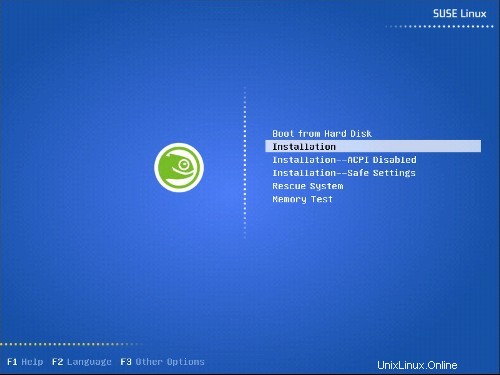
SuSe Linux está arrancando, para ver un progreso de arranque más detallado, presione Escape:
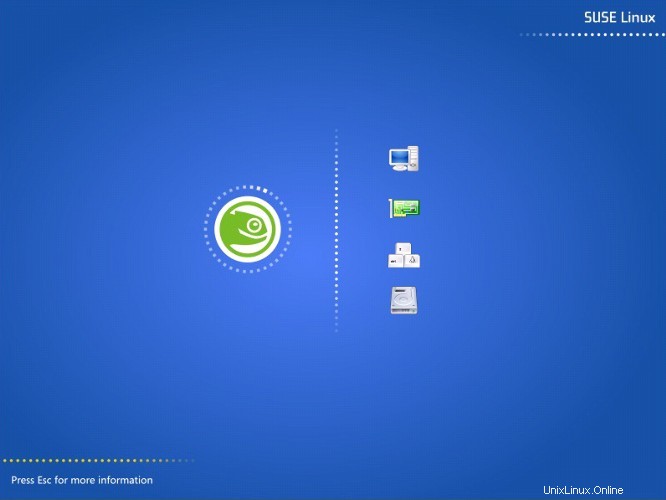
Seleccione su idioma:
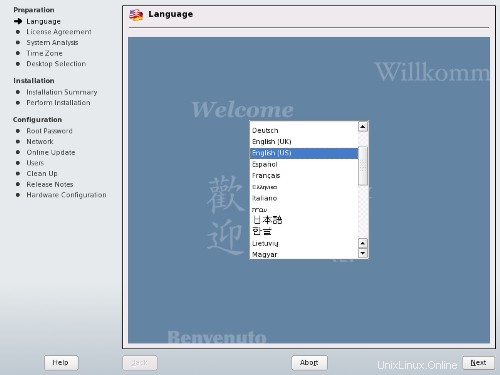
Omita la verificación de medios haciendo clic en Siguiente :
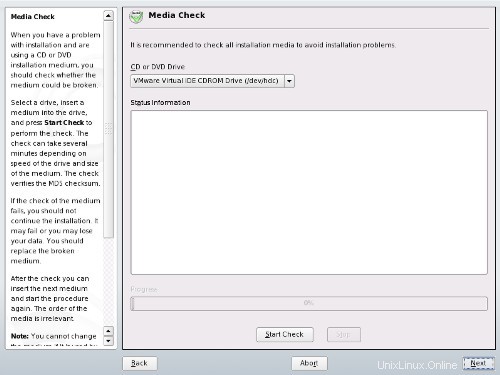
Acepto el contrato de licencia:
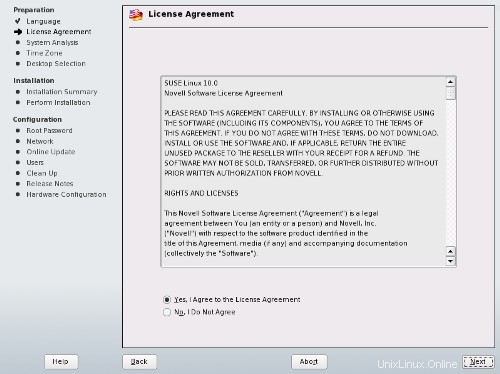
El instalador analiza su sistema . Seleccione su zona horaria a continuación:
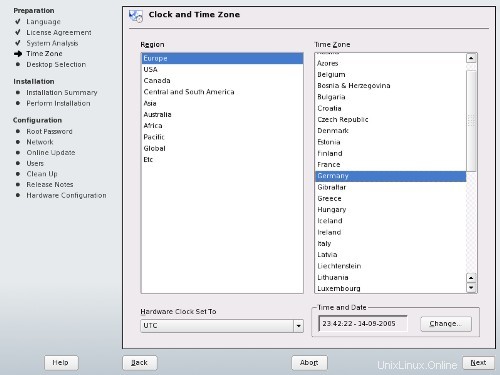
Seleccione Otro y haz clic en Seleccionar... :

Para una configuración de servidor, selecciono Modo de texto andir con Siguiente al siguiente paso de instalación que enumera la configuración de instalación en la siguiente pantalla (Configuración de instalación ). Puede cambiar cada una de sus opciones navegando hasta el título apropiado. Primero, cambio el esquema de partición:
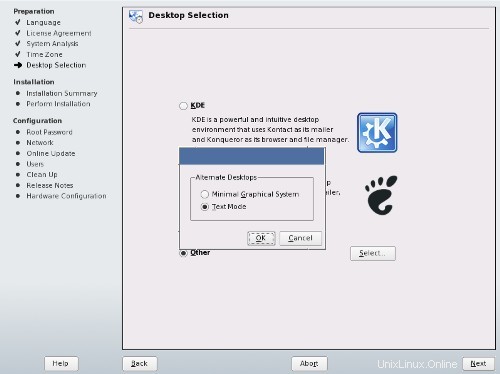
Haga clic en Particionamiento y luego en Crear Custom PartitionSetup y haz clic en Siguiente :
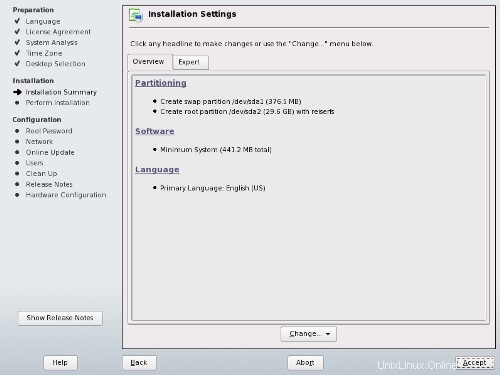
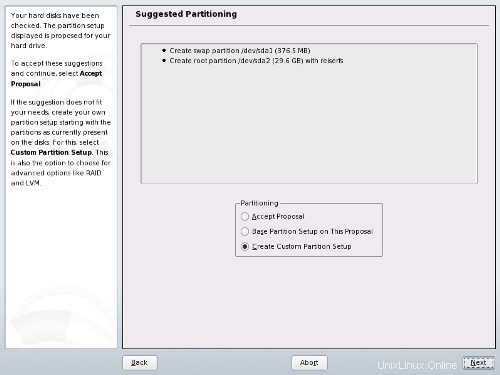
Seleccione Particiones personalizadas (para expertos) :
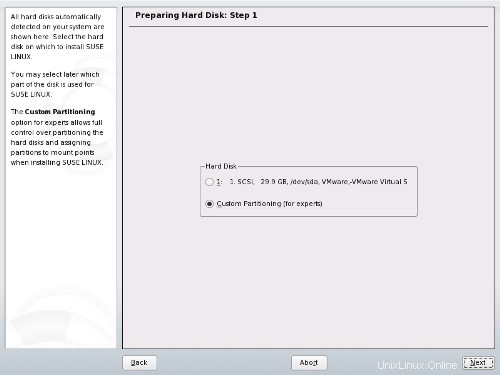
Ahora creamos las particiones. Usaré el siguiente esquema de partición:
/boot 50 MB
/swap 1GB
/ 10 GB
/var el resto del disco duro disco
Crear una partición:Haga clic en crear, seleccione la partición primaria, seleccione el formato. Usaré EXT3 para todas las particiones excepto la partición de intercambio, que es de tipo intercambio. A continuación, seleccione el punto de montaje correspondiente al esquema de partición anterior.
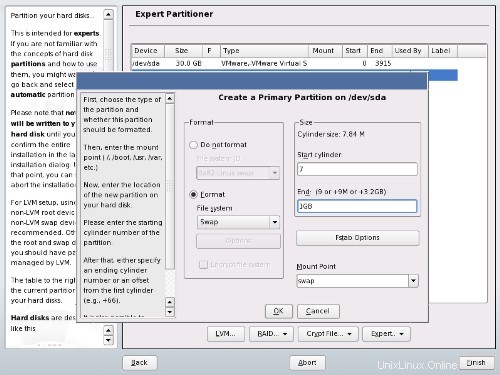
Su tabla de particiones ahora debería verse similar a esta aquí, dependiendo del tamaño de su disco duro. Haz clic en Finalizar para continuar con el siguiente paso.